上の画像の抹茶ケーキの背景をぼかします。
まず①画像を複製します。ここでは名前を「ぼかし用」にしています。
ぼかし用レイヤーにぼかしをかけます。メニューから②「フィルター」→「ぼかし」→「ガウスぼかし」を選択。
ここでは③Size X、Yともに6.5を指定。
ぼかし用レイヤーにぼかしが掛かりました。
ぼかし用レイヤーにレイヤーマスクを追加します。メニューから④「レイヤー」→「レイヤーマスク」→「レイヤーマスクの追加」をクリック。
⑤「完全不透明(白)」を選択し「追加」。
レイヤーダイアログのぼかし用レイヤーに⑥レイヤーマスクが追加されました。レイヤーマスクは黒で消去、白で描画、つまり黒で塗った所は画像が消え、白で塗った所は画像が消えていれば復元描画されます。
ツールボックスから⑦「グラデーション」を選択。黒と白で塗るため必要に応じて⑧の部分をクリックし初期値(黒と白)にリセット。 ⑨描画モードは「描画色から背景色」(黒から白)に設定。⑩描画の形状は「放射状」を選択。
今回は手前のケーキ(と皿とフォーク)を強調するため、ケーキに黒が掛かるようにグラデーションを描画。
ぼかしたままにしたいのに描画が掛かってくっきりしてしまった部分、くっきりさせたいがぼけたままの部分があるため手作業で修正します。
ツールボックスから⑪「ブラシ」ツールで修正します。今回はブラシツールを使い⑫「不透明度:100」、ブラシの種類「2 Hardness」を選択。画像によってエアブラシにしたり、不透明度を下げたりします。重要なのは境目をはっきりさせないこと。
ぼけたままにしたい部分を白で描画し、ぼかし用レイヤーのばかした画像を復元。
フォークはくっきりさせたいので黒を塗って、ぼかし用レイヤーのぼかし画像を消去。
上が完成図。下が元画像。


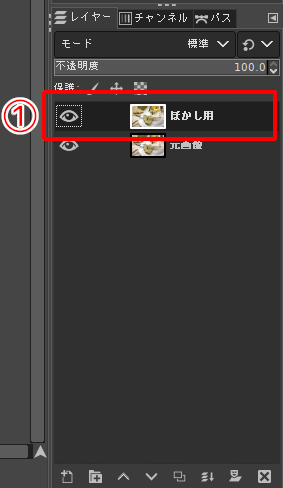

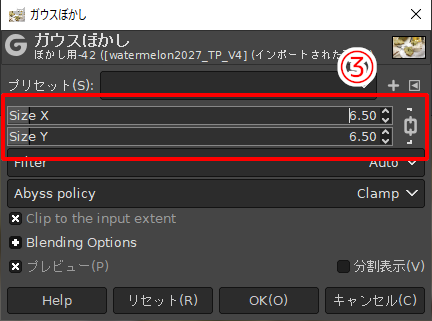

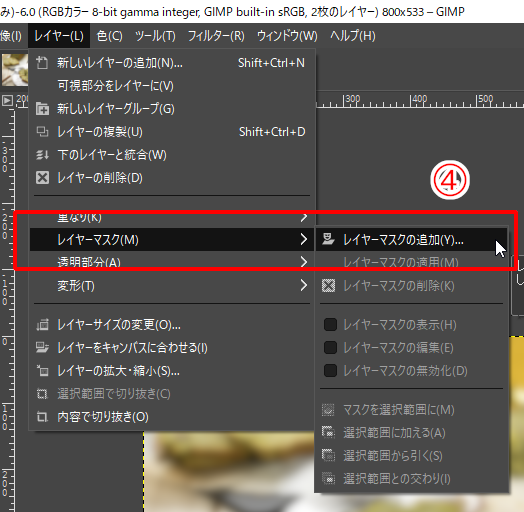
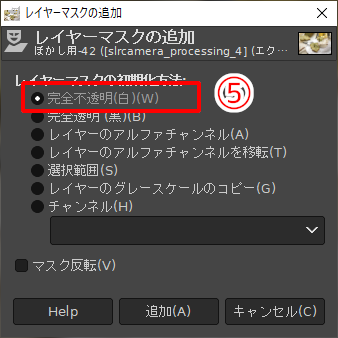

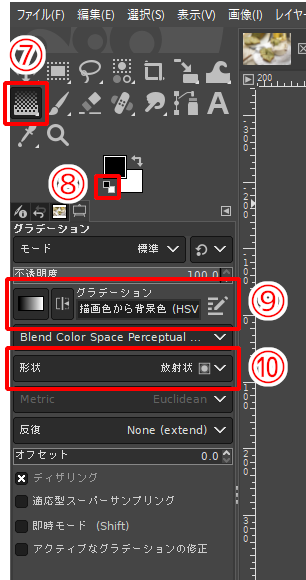
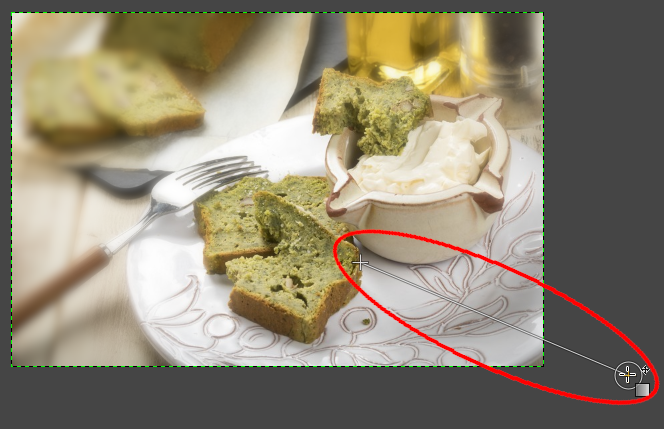






コメント